Сатылым тездеткіші жұмыс кеңістігін теңшеңіз
Сүзгілерді, сұрыптауды және жұмыс элементтерінің көрінісін теңшеу арқылы Сатылым тездеткіші жұмыс кеңістігін теңшеңіз.
Лицензия және рөлге қойылатын талаптар
| Талап түрі | Сізде болуы керек |
|---|---|
| Лицензия | Dynamics 365 Sales Enterprise, Dynamics 365 Sales Premium немесе Microsoft Relationship Sales Қосымша ақпарат: Dynamics 365 сату бағасы |
| Қауіпсіздік рөлдері | Жүйе әкімшісі немесе тізбек менеджері Қосымша ақпарат: Сатулар үшін алдын ала анықталған қауіпсіздік рөлдері |
Сатушылар үшін жұмыс кеңістігін теңшеңіз
Сатылым тездеткіші қолданбасынбірінші іске қосқаннан кейін, жұмыс кеңістігін сатушылар қажеттіліктерін қанағаттандыру үшін теңшеуге болады. Мысалы, егер сатушылар ықтимал тұтынушылардың валюта түріне негізделген жұмыс элементтерін сүзгісі келсе, жазба түрі Ұсыныс және Валюта өрісі бар сүзгіні қосыңыз.. Сатушылар реттелетін сүзгілерді қалай пайдалана алатынын біліңіз.
Сатылым орталығы бағдарламасына кіріңіз. Беттің төменгі сол жақ бұрышындағы Аймақты өзгерту
 >Sales Insights параметрлері тармағына өтіңіз.
>Sales Insights параметрлері тармағына өтіңіз.Сатылым тездеткіші астында Жұмыс кеңістігі таңдаңыз.
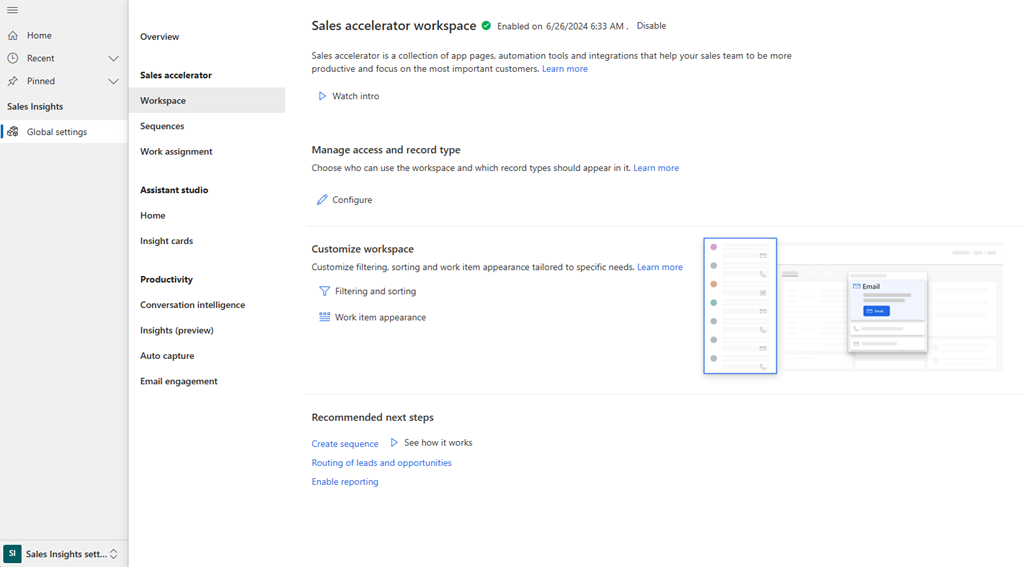
Жұмыс кеңістігін теңшеу бөлімінде Сүзу және сұрыптау таңдаңыз. Сүзгілер беті ашылады. Мұнда келесі тапсырмаларды орындауға болады:
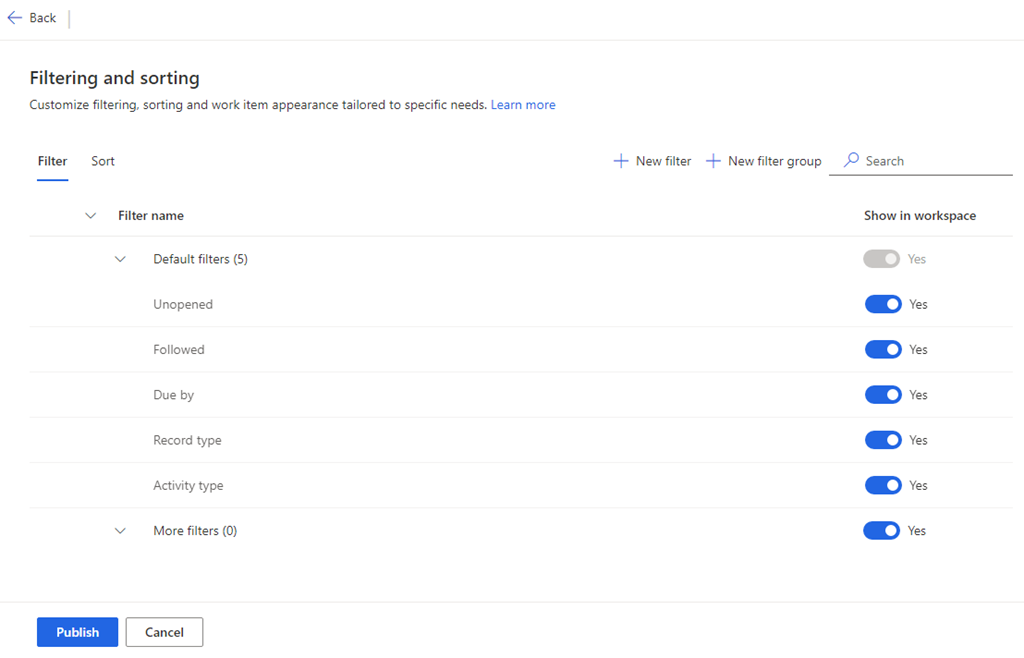
Сүзгілерді басқару
Сүзгілер сатушыларға Сатылым тездеткіші жұмыс кеңістігіндегі арнайы жұмыс элементтерін бағыттауға көмектеседі. Сүзу және сұрыптау бетінің Сүзгі қойындысында мына әрекеттерді орындауға болады:
- Негізгі және қосымша сүзгілерді қосыңыз
- Топтарды қосыңыз
- Сүзгілерді жасыру
- Пайдаланушы сүзгілері мен топтарын өңдеңіз
- Сүзгілерді топқа жылжытыңыз
- Пайдаланушы сүзгілері мен топтарын жойыңыз
Негізгі және қосымша сүзгілерді қосыңыз
Сүзгілердің екі түрін жасауға болады:
- Негізгі сүзгілер: Қарапайым өрнектерге негізделген сүзгілер
- Жетілдірілген сүзгілер: ЖӘНЕ операторы арқылы бірнеше өрістерді біріктіретін күрделі өрнектерге негізделген сүзгілер
Сүзгі қойындысында Жаңа сүзгі таңдаңыз.
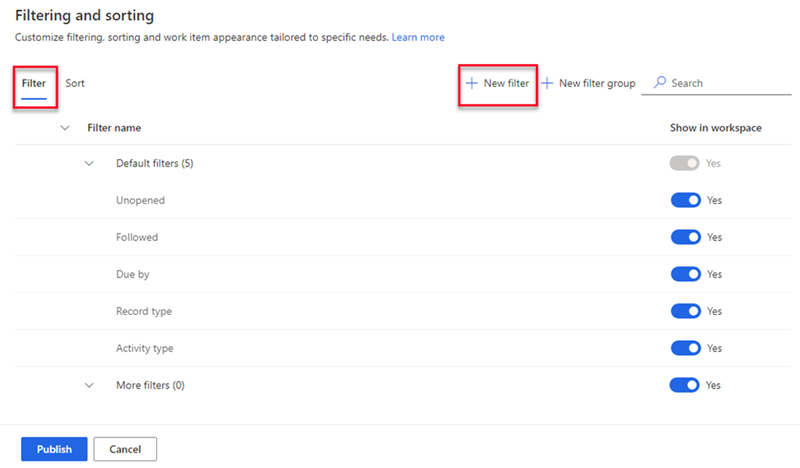
Жаңа сүзгіні жасау тақтасында қажетінше келесі опцияларды таңдаңыз.
Негізгі сүзгі үшін келесі ақпаратты енгізіңіз:
Параметр Сипаттама Жазба Жұмыс тізімін сүзу үшін пайдаланғыңыз келетін жазба түрін таңдаңыз. Сатылым тездеткіші орнатқан кезде мазмұн мен орналасу конфигурациясы кезінде қосқан жазба түрлерін ғана таңдауға болады.
Қосымша ақпарат алу үшін Алғашқы орнату ішіндегі қадам 7 бөліміне өтіңіз.
Өріс және Сүзгі аты параметрлері жазба түрі таңдамайынша белсенді болмайды.Өріс Жұмыс тізімін сүзу үшін пайдаланғыңыз келетін өрісті таңдаңыз. Тізімдегі өрістер сіз таңдаған жазба түрі негізгі атрибуттары болып табылады. Сүзгі атауы Сүзгіге атау енгізіңіз. Әдепкі бойынша, атау жазба түрі.өріс; мысалы, Қорғасын.Валюта. Топқа сүзгі қосу Сүзгіні қосу үшін топты таңдаңыз. Топтау сүзгілері сатушыларға оларды оңай анықтауға және қолдануға көмектеседі. Топты таңдамасаңыз, сүзгі әдепкі Қосымша сүзгілер тобына қосылады. Топтарды қосу жолын үйреніңіз. 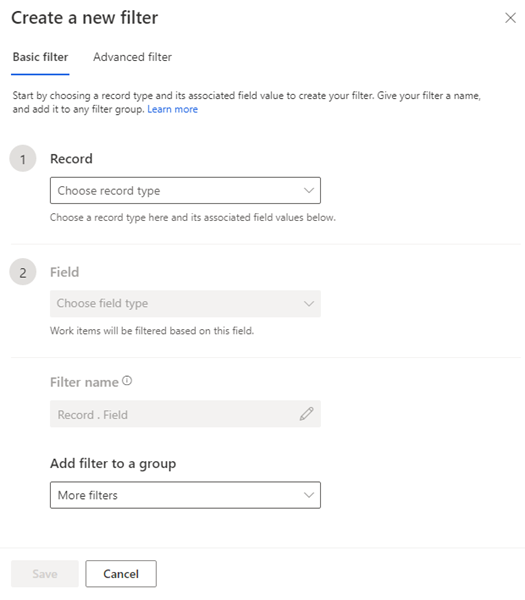
Кеңейтілген сүзгі үшін Кеңейтілген сүзгі қойындысын таңдап, келесі ақпаратты енгізіңіз:
Параметр Сипаттама Жазба Жұмыс тізімін сүзу үшін пайдаланғыңыз келетін жазба түрін таңдаңыз. Сатылым тездеткіші орнатқан кезде мазмұн мен орналасу конфигурациясы кезінде қосқан жазба түрлерін ғана таңдауға болады.
Қосымша ақпарат алу үшін Алғашқы орнату ішіндегі қадам 7 бөліміне өтіңіз.
Өріс және Сүзгі аты параметрлері жазба түрі таңдамайынша белсенді болмайды.Өріс Қосу параметрін таңдаңыз. Өріс опцияларында өрісті, операторды және мәнді таңдаңыз. ЖӘНЕ операторын пайдаланып бірнеше өрістердегі жұмыс тізімін сүзу үшін Қосу пәрменін таңдап, қосымша сүзгі шарттарын енгізіңіз. Тізімдегі өрістер сіз таңдаған жазба түрі негізгі атрибуттары болып табылады.
Келесі скриншот бірнеше өрістері бар кеңейтілген сүзгінің мысалы болып табылады:
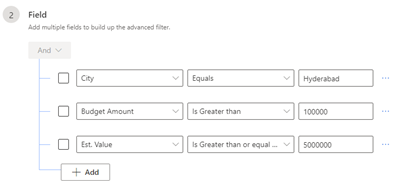
Сүзгі атауы Сүзгіге атау енгізіңіз. Топқа сүзгі қосу Сүзгіні қосу үшін топты таңдаңыз. Топтау сүзгілері сатушыларға оларды оңай анықтауға және қолдануға көмектеседі. Топты таңдамасаңыз, сүзгі әдепкі Қосымша сүзгілер тобына қосылады. Топтарды қосу жолын үйреніңіз. 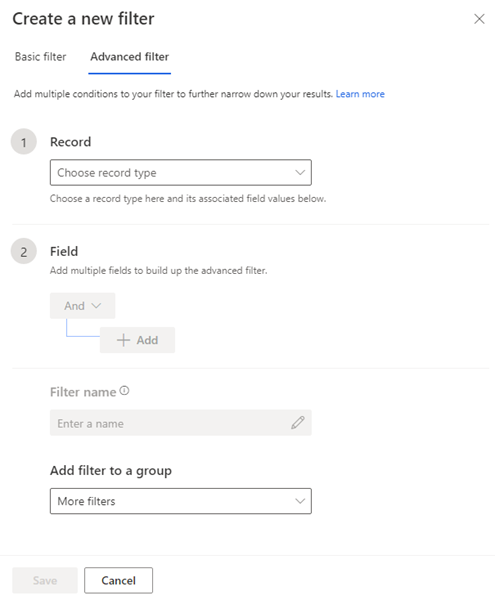
Сүзгіні сақтау және жариялау.
Топтар қосу
Сүзгі топтары сүзгілерді ұйымдастыруға мүмкіндік береді, осылайша сатушылар оларды оңай анықтай алады.
Сүзгі тобын жасау үшін келесі әдістердің бірін пайдаланыңыз:
- Сүзгі қойындысында Жаңа топ таңдаңыз.
- Сүзгіні жасау кезінде Топқа сүзгі қосу тізімінен Жаңа сүзгі тобын жасау таңдаңыз.
Жаңа сүзгі тобы астында жаңа топтың атын енгізіңіз.
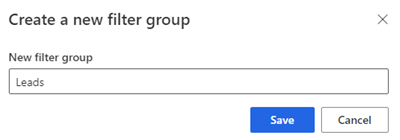
Топты сақтаңыз және жариялаңыз.
Сүзгілерді жасыру
Кез келген сүзгіні сүзгілер тізімінде көрсетпеу үшін оны жасыруға болады. Сіз сондай-ақ сүзгілердің бүкіл тобын жасыра аласыз.
Сүзгі қойындысындағы Жұмыс кеңістігінде көрсету астында жасырғыңыз келетін сүзгіні немесе топты өшіріңіз.
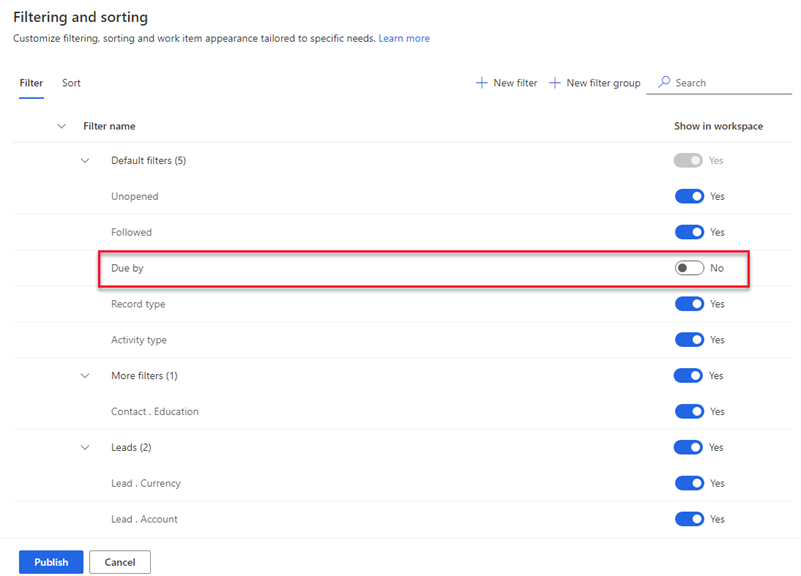
Жариялау пәрменін таңдаңыз.
Сүзгі сатушылар пайдаланатын тізімнен жасырылған. Дегенмен, сүзгі қолданбада әлі де қолжетімді және оны кез келген уақытта қайта қосуға болады.
Пайдаланушы сүзгілері мен топтарын өңдеңіз
Сіз жасаған сүзгілер мен топтарды өңдеуге болады. Әдепкі сүзгілер тобының астында тізімделген қордан тыс сүзгілерді өңдеу мүмкін емес.
Сүзгі қойындысында сүзгінің немесе топтың үстіне меңзерді апарыңыз және Қосымша опцияларды>Өңдеу таңдаңыз(
 ).
).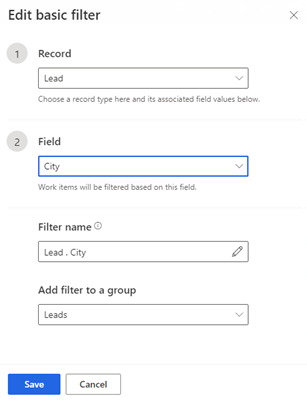
Сүзгіні қажетінше жаңартыңыз, содан кейін сақтаңыз және жариялаңыз.
Сүзгілерді топқа жылжытыңыз
Сіз жасаған сүзгілерді басқа топқа жылжытуға болады. Қолданбалы сүзгілерді реттелетін топқа немесе реттелетін сүзгілерді Әдепкі сүзгілер тобына жылжыту мүмкін емес.
Сүзгі қойындысында сүзгіні таңдап, одан кейін Жылжыту (
 ) тармағын таңдаңыз. ).
) тармағын таңдаңыз. ).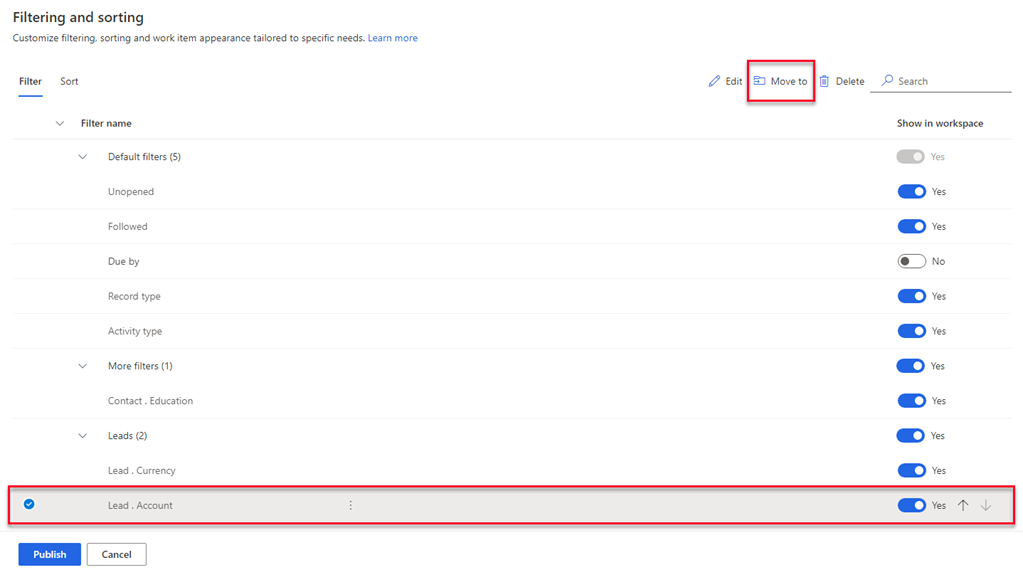
Сүзгілер тобы тізімінен сүзгіні жылжытқыңыз келетін топты таңдаңыз.
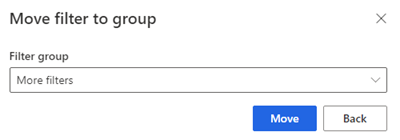
Жылжыту пәрменін таңдап, сүзгі тізімін жариялаңыз.
Пайдаланушы сүзгілері мен топтарын жойыңыз
Ұйымыңызға енді қажет болмаса, жасалған сүзгілер мен топтарды жоюға болады. Сіз Әдепкі сүзгілер тобындағы қораптан тыс қолжетімді сүзгілерді жоя алмайсыз.
Ескертпе
Топты жойған кезде топтағы барлық сүзгілер де жойылады.
Сүзгі қойындысында бір немесе бірнеше сүзгілерді немесе топтарды таңдаңыз.
Жою (
 ) таңдаңыз.
) таңдаңыз.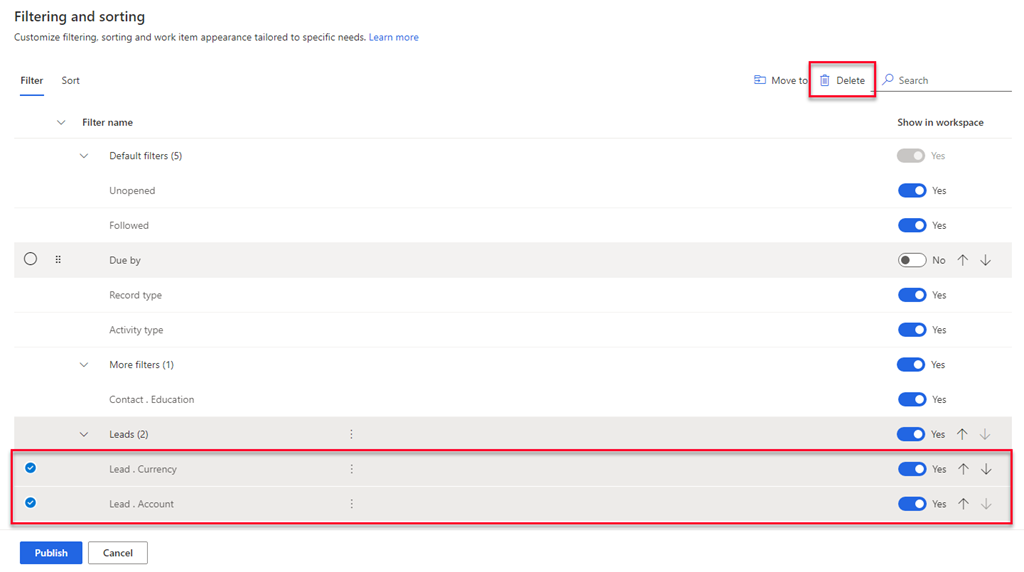
Растау хабарында Біржола жою таңдаңыз.
Жариялау пәрменін таңдаңыз.
Сұрыптауды басқару
Сұрыптау сатушылардың жұмыс элементтерін қарау ретін анықтайды. Әдепкі бойынша сатушылар жұмыс элементтерін әрекет түрі, орындалу мерзімі, аты, жазба түрі, ұпай және реттілік атауы бойынша сұрыптай алады.
Сүзу және сұрыптау бетінің Сұрыптау қойындысында мына әрекеттерді орындауға болады:
- Теңшелетін сұрыптауды қосыңыз
- Әдепкі ретінде сұрыптау түрін таңдаңыз
- Сұрыптау түрін өңдеу
- Сұрыптауды жасыру
- Сұрыптау ретін өзгертіңіз
- Сұрыптауды жою
Теңшелетін сұрыптауды қосыңыз
Сатушылардың талаптары негізінде сұрыптауларды жасауға болады.
Сұрыптау қойындысында Жаңа сұрыптауды таңдаңыз.
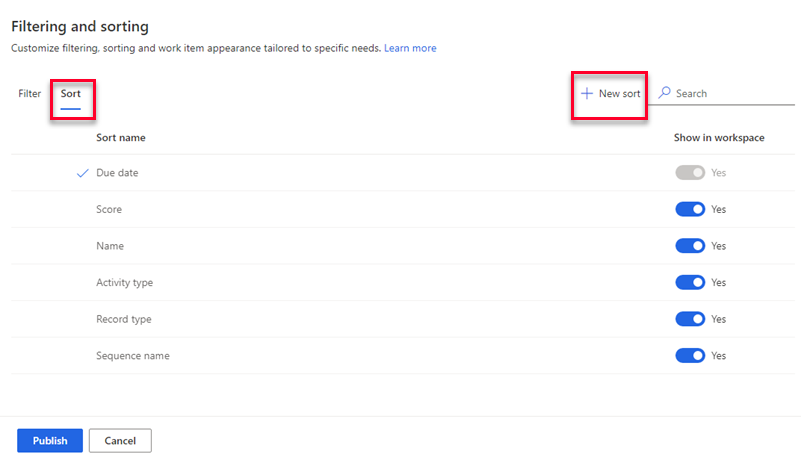
Жаңа сұрыптау тақтасында қажетінше келесі ақпаратты енгізіңіз.
Параметр Сипаттама Жазба Жұмыс тізімін сұрыптау үшін пайдаланғыңыз келетін жазба түрін таңдаңыз. Сатылым тездеткіші орнатқан кезде мазмұн мен орналасу конфигурациясы кезінде қосқан жазба түрлерін ғана таңдауға болады.
Қосымша ақпарат алу үшін Алғашқы орнату ішіндегі қадам 7 бөліміне өтіңіз.
Өріс және Сұрыптау атауы параметрлері жазба түрі таңдамайынша белсенді болмайды.Өріс Жұмыс тізімін сұрыптау үшін пайдаланылатын өрісті таңдаңыз. Тізімдегі өрістер таңдалған жазба түрі негізгі атрибуттары болып табылады. Сұрыптау атауы Сұрыптау үшін атау енгізіңіз. Әдепкі бойынша, атау жазба түрі.өріс; мысалы, Lead.Name. Мұны әдепкі сұрыптау арқылы жасау Сатушылар Сатылым тездеткіші ашқан кезде бұл сұрыптауды жұмыс тізімі үшін әдепкі ету үшін осы опцияны таңдаңыз. 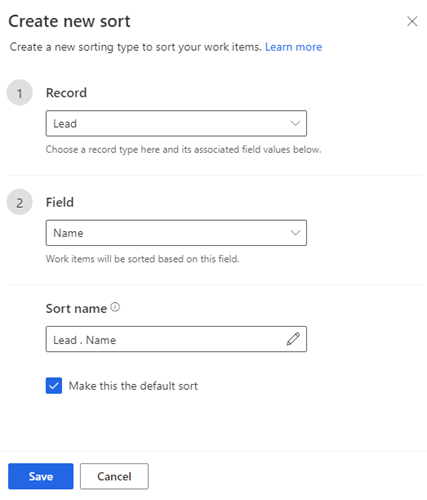
Сақтау опциясын таңдаңыз.
Әдепкі ретінде сұрыптау түрін таңдаңыз
Сатушылар Сатылым тездеткіші жұмыс кеңістігін ашқан кезде жұмыс элементтері үшін әдепкі ретінде сұрыптауды таңдауға болады. Әдепкі сұрыптау түрін өңдеуге, бірақ жоюға немесе жасыруға болмайды. Құсбелгісі әдепкі сұрыптау түрін көрсетеді.
Сұрыптау қойындысында әдепкі ретінде орнатқыңыз келетін сұрыптау түрін таңдаңыз.

Әдепкі жасау таңдаңыз.
Ескертпе
Сондай-ақ, меңзерді сұрыптау түрінің үстіне апарып, Қосымша опциялар>Әдепкі ету таңдауға болады.

Жариялау пәрменін таңдаңыз.
Сұрыптау түрін өңдеу
Сіз жасаған сұрыптау түрлерін өңдеуге болады. Қораптан тыс сұрыптау түрлерін өңдеу мүмкін емес.
Сұрыптау қойындысында сұрыптау түрін таңдаңыз, содан кейін Өңдеу таңдаңыз.
Ескертпе
Сондай-ақ, меңзерді сұрыптау түрінің үстіне апарып, Қосымша опциялар>Өңдеу (
 ) тармағын таңдауға болады.
) тармағын таңдауға болады.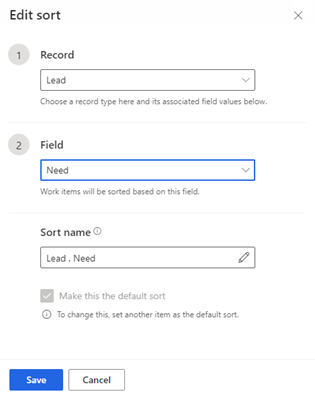
Сұрыптауды қажетінше жаңартыңыз, содан кейін сақтаңыз және жариялаңыз.
Сұрыптауды жасыру
Сұрыптау тізімінде оның көрсетілуін болдырмау үшін сұрыптауды жасыруға болады. Әдепкі сұрыптау түрін жасыра алмайсыз.
Сұрыптау қойындысындағы Жұмыс кеңістігінде көрсету бағанының астында жасырғыңыз келетін сұрыптауды өшіріңіз. .
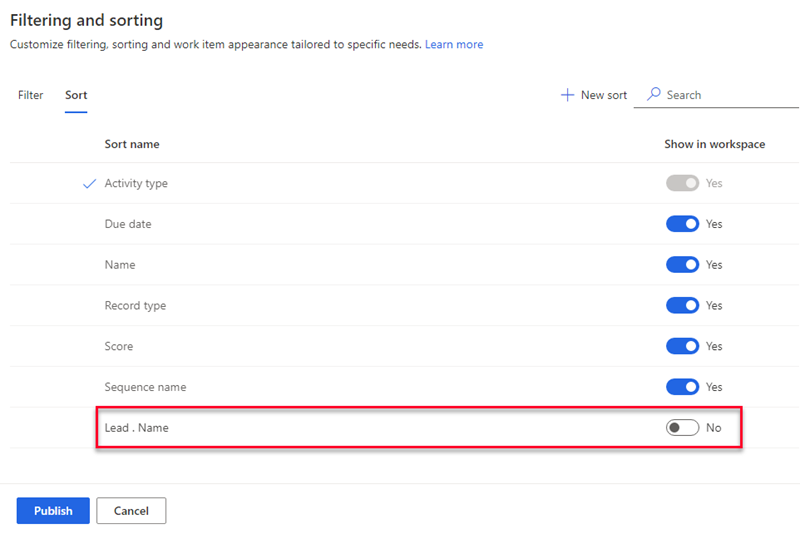
Жариялау пәрменін таңдаңыз.
Сұрыптау сатушылар пайдаланатын тізімнен жасырылған. Дегенмен, сұрыптау қолданбада әлі де қолжетімді және оны кез келген уақытта қайта қосуға болады.
Сұрыптау ретін өзгертіңіз
Сұрыптау түрлерінің тізімін олар Сатылым тездеткіші жұмыс кеңістігін ашқанда сатушыларға көрсеткіңіз келетін ретпен реттей аласыз.
Сұрыптау қойындысында сұрыптау түрін таңдаңыз.
Тізімдегі орнын өзгерту үшін жоғары және төмен көрсеткілерді пайдаланыңыз.
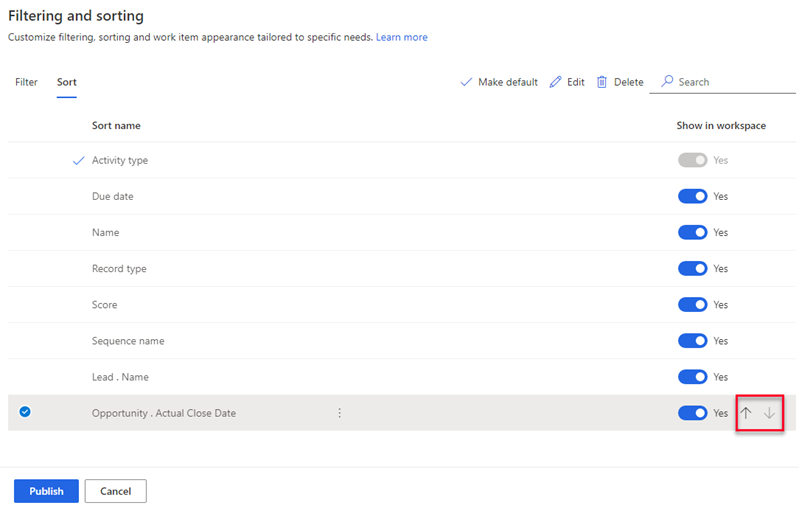
Жариялау пәрменін таңдаңыз.
Сұрыптауды жою
Ұйымға енді қажет болмаса, жасалған сұрыптау түрлерін жоюға болады. Қолданбалы сұрыптау түрлерін жою мүмкін емес.
Сұрыптау қойындысында бір немесе бірнеше сұрыптау түрін таңдаңыз.
Жою (
 ) таңдаңыз.
) таңдаңыз.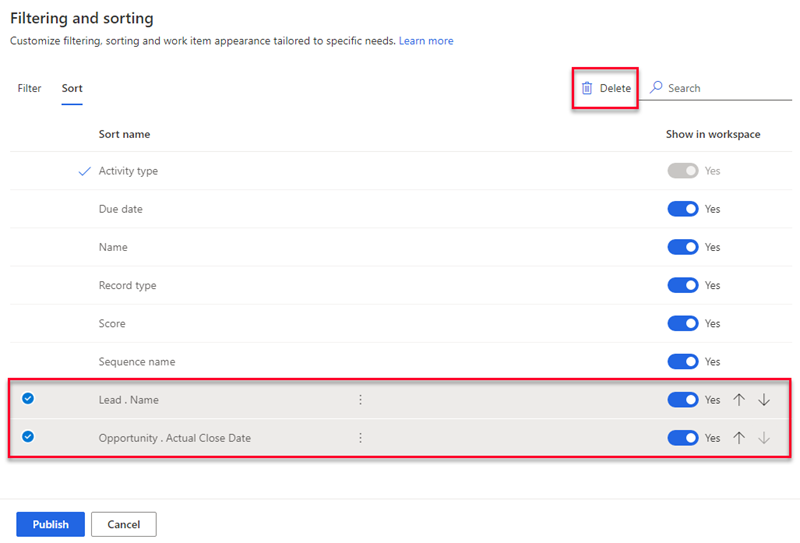
Растау хабарында Біржола жою таңдаңыз.
Жариялау пәрменін таңдаңыз.
Жұмыс элементінің көрінісін конфигурациялаңыз
Сатылым тездеткіші ішіндегі жұмыс тізімі сатушыларға уақыт пен күш-жігерін бірінші орынға қоюға көмектеседі. Жұмыс тізіміндегі ең маңызды және маңызды ақпаратты көрсету үшін жұмыс элементтерін теңшеңіз. Сатушылар жұмыс істейтін әрбір нысан түрі үшін жұмыс элементтерін теңшей аласыз. Жұмыс элементтерінің сыртқы түрін теңшеу жолын үйреніңіз.
Қолданбаңыздан опцияларды таба алмайсыз ба?
Үш ықтималдық бар:
- Сізде қажетті лицензия немесе рөл жоқ. Осы беттің жоғарғы жағындағы Лицензия және рөл талаптары бөлімін тексеріңіз.
- Әкімшіңіз мүмкіндікті қоспаған.
- Ұйымыңыз реттелетін бағдарламаны пайдаланып жатыр. Нақты қадамдарды әкімшіңізбен тексеріңіз. Бұл мақалада сипатталған қадамдар дайын Сату орталығы және Sales Professional бағдарламаларына тән.
Қатысты ақпарат
Сатылым тездеткіші деген не?
Сатылым тездеткіші конфигурациялаңыз
Кіру және жазба түрлерін басқару